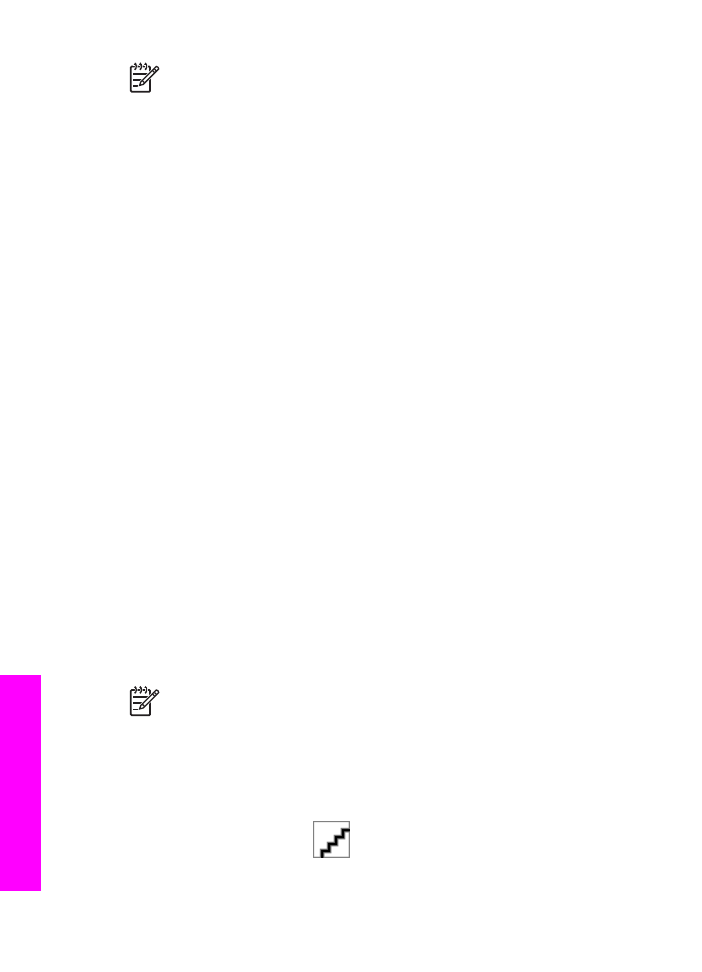
Odosielanie fotografií z pamäťovej karty
Zariadenie HP All-in-One môžete používať na zdieľanie fotografií na pamäťovej karte.
Preneste fotografie do počítača, vyberte fotografie, ktoré chcete odoslať, a pomocou
e-mailu služby HP Instant Share ich zdieľajte.
Poznámka
Ďalšie informácie o používaní pamäťovej karty nájdete v časti
Používanie pamäťovej karty alebo fotoaparátu PictBridge
.
1.
Skontrolujte, či je pamäťová karta vložená do príslušnej zásuvky kariet zariadenia
HP All-in-One.
–
Ak ste pripojení pomocou kábla USB, pokračujte krokom 5.
–
Ak ste pripojení prostredníctvom siete Ethernet, pokračujte krokom 2.
2.
V ponuke
Fotografia
na ovládacom paneli sa zobrazuje vybratá položka
Prenos
fotogr.
. Pomocou tlačidla
vyberte položku
Áno
a potom stlačte tlačidlo
OK
.
Spustí sa proces prenosu.
Kapitola 12
114
HP Officejet 7200 All-in-One series
Používanie
služby
HP Instant
Share
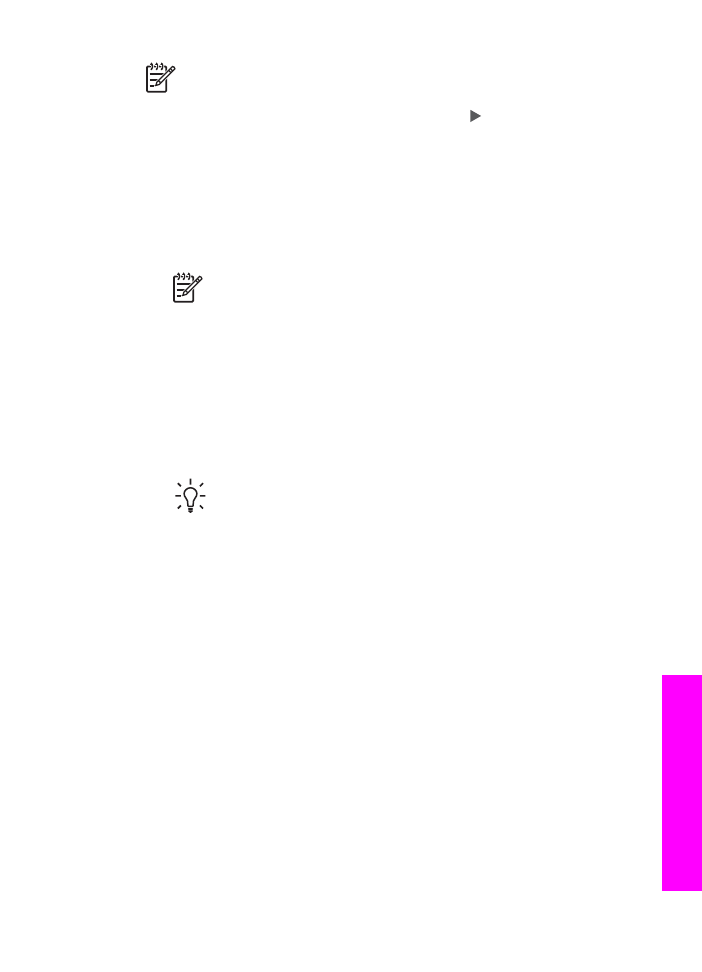
Poznámka
Služba HP Instant Share nemusí podporovať videosúbory.
3.
Keď sa zobrazí ponuka
Prenos do
, stlačením tlačidla vyberte počítač, do
ktorého chcete preniesť fotografie.
4.
Stlačte tlačidlo
OK
.
5.
Vyberte jednu z nasledujúcich možností:
–
Používateľom operačného systému Windows sa na počítači otvorí dialógové
okno softvéru prenosu fotografií HP. Kliknutím na túto možnosť sa fotografie
uložia do počítača.
–
Používateľom operačného systému Macintosh OS X sa na počítači otvorí
dialógové okno Image Capture (Zachytenie obrázka).
Poznámka
Dialógové okno Image Capture (Zachytenie obrázka)
sa otvorí automaticky iba v prípade, ak ste ho nastavili podľa pokynov
v časti Transfer Images (Prenos obrázkov) pomocníka HP Image
Zone Help.
•
V rozbaľovacej ponuke Download To (Prebrať do) vyberte umiestnenie
pre obrázky.
•
V rozbaľovacej ponuke Automatic Task (Automatická úloha) vyberte
položku View Images with HP Gallery (Zobraziť obrázky pomocou
aplikácie HP Gallery).
–
Používateľom operačného systému Macintosh OS 9 sa na počítači otvorí
dialógové okno Unload Images (Prenos obrázkov).
Tip
Ak používate operačný systém Macintosh OS 9, fotografie sa
prenesú do aplikácie HP Gallery na počítači Macintosh. Kliknite na
položku E-mail a fotografie odošlite ako prílohu e-mailu podľa výziev
na obrazovke počítača.
6.
Postupujte podľa krokov určených pre váš operačný systém:
Ak používate počítač s operačným systémom Windows:
a.
Dvakrát kliknite na ikonu HP Image Zone na pracovnej ploche.
Na počítači sa otvorí okno HP Image Zone. V okne sa zobrazí karta My
Images (Moje obrázky).
b.
Vyberte jeden alebo viac obrázkov v priečinkoch, v ktorých sú uložené.
Ďalšie informácie nájdete v elektronickom pomocníkovi HP Image Zone Help.
c.
Kliknite na kartu HP Instant Share.
Karta HP Instant Share sa zobrazí v okne HP Image Zone.
d.
V oblasti Control (Ovládacia oblasť) alebo Work (Pracovná oblasť) karty
HP Instant Share kliknite na prepojenie alebo ikonu zariadenia, ktoré chcete
použiť na odoslanie fotografií.
Príručka používateľa
115
Používanie
služby
HP Instant
Share
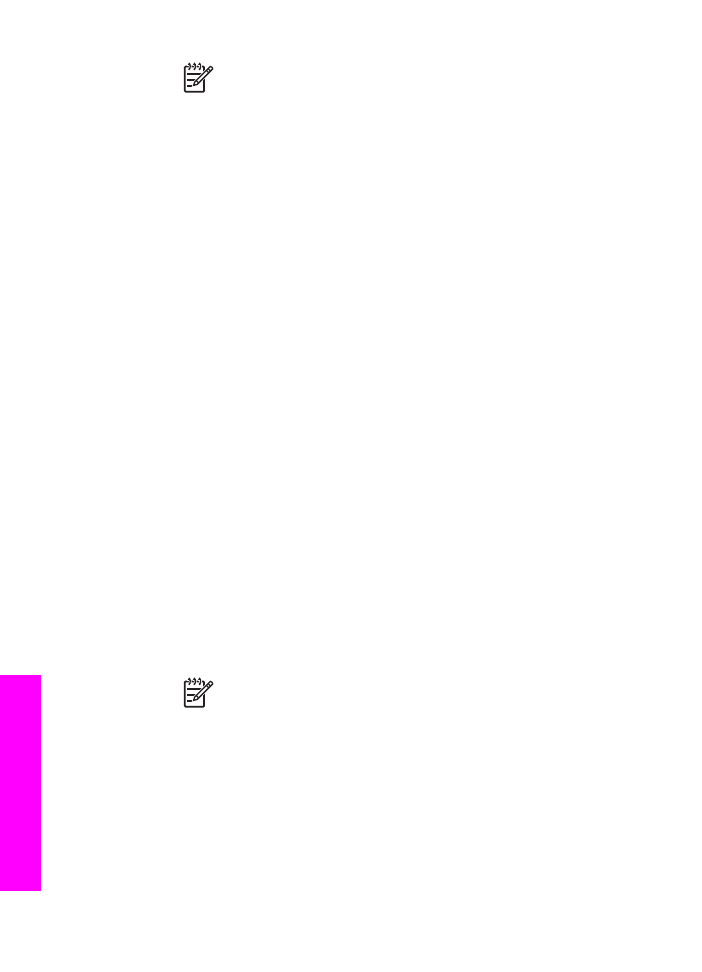
Poznámka
Ak kliknete na položku See All Services (Zobraziť
všetky služby), môžete si vybrať spomedzi všetkých dostupných
služieb vo vašej krajine alebo oblasti, ako sú napríklad služby: e-mail
služby HP Instant Share a Create Online Albums (Vytvorenie
album online). Postupujte podľa pokynov na obrazovke.
V oblasti Work (Pracovná oblasť) sa zobrazí obrazovka Go Online (Prejsť
na funkcie online).
e.
Kliknite na tlačidlo Next (Ďalej) a postupujte podľa zobrazených pokynov.
Ak používate počítač Macintosh OS X:
a.
V oblasti Image Area aplikácie HP Gallery vyberte aspoň jednu fotografiu,
ktorú chcete zdieľať.
b.
Na paneli Sidebar kliknite na ikonu Share Images (Zdieľať obrázky).
Zobrazí sa okno klientskej aplikácie HP Instant Share.
c.
Skontrolujte, či sa fotografie, ktoré chcete zdieľať, zobrazia v okne
HP Instant Share.
Tlačidlom - môžete odstrániť alebo tlačidlom + pridať fotografie do okna.
d.
Kliknite na tlačidlo Continue (Pokračovať) a postupujte podľa zobrazených
pokynov.
e.
Zo zoznamu služieb HP Instant Share vyberte službu, ktorú chcete použiť na
odoslanie fotografií.
f.
Postupujte podľa pokynov na obrazovke.
7.
E-mail služby HP Instant Share umožňuje:
–
Odoslať e-mailovú správu s miniatúrami fotografií, ktoré možno zobraziť,
vytlačiť a uložiť.
–
Otvoriť a spravovať e-mailový adresár. Kliknite na položku Address Book
(Adresár), zaregistrujte sa v službe HP Instant Share a vytvorte konto
programu HP Passport.
–
Odoslať e-mailovú správu na viaceré adresy. Kliknite na prepojenie pre
viaceré adresy.
–
Odoslať kolekciu obrázkov na zariadenie priateľa alebo príbuzného pripojené
do siete. V poli E-mail address (E-mailová adresa) zadajte názov
zariadenia určený príjemcom a adresu doplňte textom @send.hp.com.
Zobrazí sa výzva na prihlásenie do služby HP Instant Share pomocou údajov
userid (identifikácia používateľa) a password (heslo) pre konto HP
Passport.
Poznámka
Ak ste ešte nenastavili službu HP Instant Share, kliknite
na položku I need an HP Passport account (Potrebujem konto
programu HP Passport) na obrazovke Sign in with HP Passport
(Prihlásenie sa pomocou programu HP Passport). Získate
identifikáciu používateľa a heslo pre program HP Passport.
Kapitola 12
116
HP Officejet 7200 All-in-One series
Používanie
služby
HP Instant
Share